Cómo devolver una app, música, libro, película… a Apple y recuperar el dinero rápido
Es posible devolver cualquier app, música, libro, canción o álbum de música, película o serie o programa comprada en la App Store, iTunes Store, iBook Store o Mac App Store de Apple y que te abonen el dinero que has pagado por ella.
Según la normativa europea para compras digitales, tenemos 14 días para probarlas y, si no nos satisfacen, devolverlas. Esta opción de devolver una compra es muy útil si por accidente compras algo sin querer (por ejemplo haciendo el truco para liberar espacio libre en iOS 9 o con el truco para hacer sitio en iOS 10 y metes la clave –que no se debe hacer-).
El proceso es muy sencillo y se puede hacer vía web (con cualquier equipo, como el propio iPhone, iPad o iPod touch) o con iTunes.
En muy poco tiempo Apple anula la compra y devuelve el dinero (y no se borra la app, canción, película, serie, vídeo, libro, etc.).
¿Cómo devolver vía web una app, un libro, una película o serie, canción, etc. de la App Store, iTunes Store, iBook Store o Mac App Store de Apple y que te devuelvan el dinero pagado?
Si han transcurrido menos de 90 días, el proceso es muy fácil:
- Lo primero que hay que hacer es visitar la página (Report a problem de Apple) “Señalar un problema” e iniciar sesión con el ID de usuario de Apple y la contraseña. Si no aparece lo que has comprado, espera unos minutos. No es inmediato.
- En la pantalla que se abre, se pueden buscar todos los contenidos comprados recientemente, o filtrar por música, películas, programas de TV, apps o libros. Localizar la compra que se desea anular y pulsar el botón “Señalar” al lado de la elegida.
- En el desplegable, según el tipo de contenido comprado, aparecen diferentes opciones:
- No he autorizado esta compra
- No quería comprar este artículo
- Quería comprar otro artículo
- El artículo no se descargó o no es posible encontrarlo
- El artículo no se instala o tarda mucho en descargarse
- El artículo se abre pero no funciona como debiera
- Quiero cancelar esta compra
- El problema no está en esta lista
Elige “Quiero cancelar esta compra” y confírmarlo. Sin más explicaciones, Apple procede a devolver el dinero en la tarjeta de crédito que tengas definida en la cuenta en unos días (entre 5 y 7), enviando además la correspondiente factura de abono al correo electrónico.
Se ha cancelado la compra
El importe se reembolsará en tu método de pago en un plazo de cinco a siete días laborables
Envían varios correos:
Estimado/a Christian:
Hace poco indicaste un problema con Afterlight mediante la opción Señalar un problema de iTunes. Este correo electrónico confirma que se te ha concedido un reembolso de 0,99 € por esa compra.
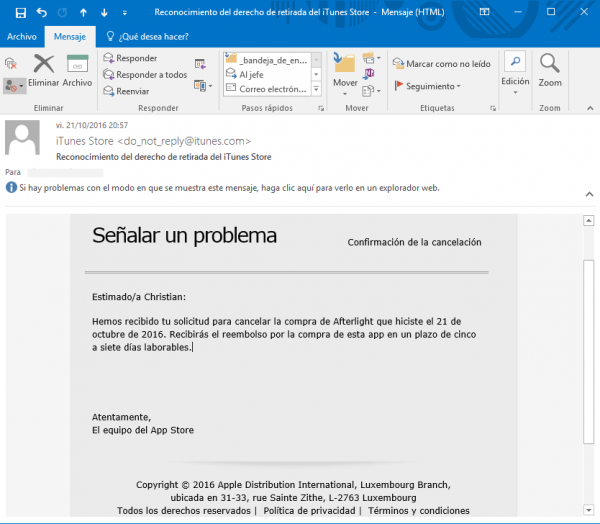
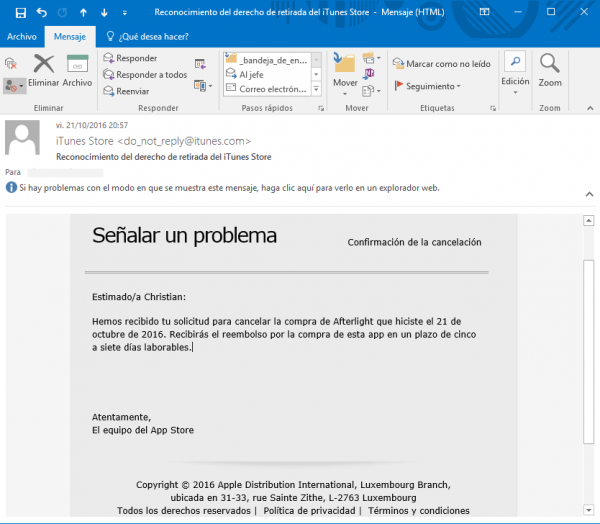
Reconocimiento del derecho de retirada del iTunes Store – Señalar un problema – Confirmación de la cancelación
Señalar un problema – Confirmación de la cancelación
Estimado/a Christian:
Hemos recibido tu solicitud para cancelar la compra de Afterlight que hiciste el 21 de octubre de 2016. Recibirás el reembolso por la compra de esta app en un plazo de cinco a siete días laborables.
Atentamente,
El equipo del App Store
Hay que tener en cuenta, que de esta manera solo se pueden indicar algún problema sobre las compras realizadas en los últimos 90 días en iTunes Store, App Store, iBooks Store o Mac App Store. Para adquisiciones más antiguas, hay que ponerse en contacto con el soporte de iTunes Store.
¿Cómo devolver usando iTunes una app, un libro, una película o serie, canción, etc. de la App Store, iTunes Store, iBook Store o Mac App Store de Apple y que te devuelvan el dinero?
Si en lugar de hacerlo a través de la web como explico en el punto anterior, prefieres hacerlo usando iTunes, aquí están los pasos:
- Abre iTunes > Cuenta > Iniciar sesión (e introducir usuario y contraseña de Apple ID si la pide)
- En el apartado cuenta > Ver mi cuenta… acceder al punto “Historial de compras” y ahí, “Ver todo”.
- Se abre el listado con todas las compras. En la parte inferior hay un botón para “Comunicar un problema”.
- A continuación, aparece el listado de las últimas compras y a su lado, un enlace para “comunicar un problema. Si haces clic ahí, se abre la web del apartado anterior (sin necesidad de iniciar sesión)
- En el desplegable, según el tipo de contenido comprado, aparecen diferentes opciones:
Escoge “Quiero cancelar esta compra” y confirma esa opción.
Apple informa que se va a cancelar el pago y devuelven el dinero en unos 5-7 días hábiles con los mismos correos que se pueden ver en el apartado anterior.
Por supuesto, no conviene abusar de este sistema. Se debe usar solamente en casos justificados, ya que Apple penaliza lógicamente el abuso.
Imagen inicial basada en Shutterstock.
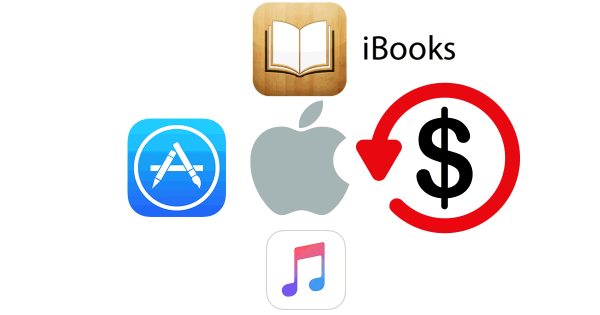
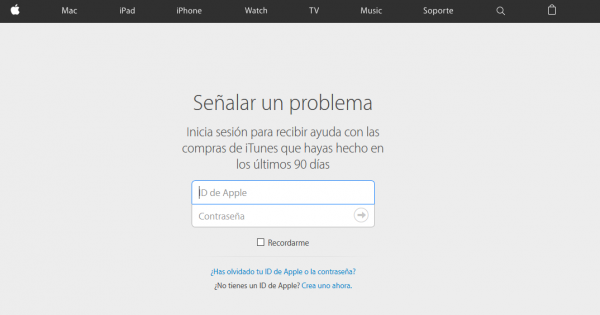
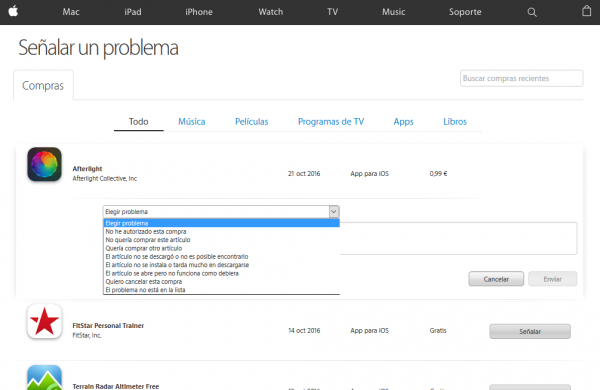
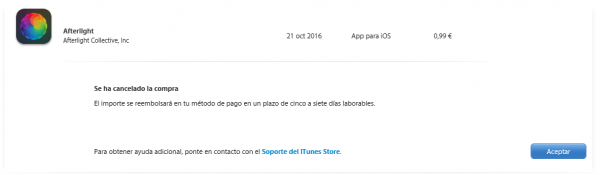

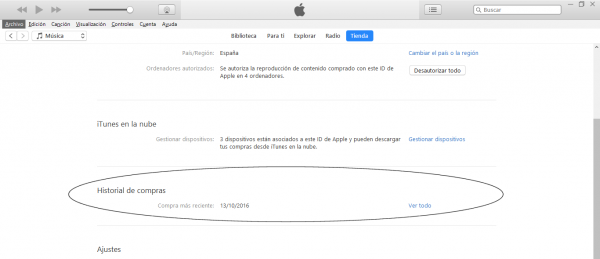
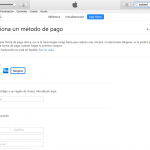
![Liberar espacio: truco para iOS 10 en iPhone/iPad que funciona [solo iOS 10] Liberar espacio: truco para iOS 10 en iPhone/iPad que funciona [solo iOS 10]](https://www.christiandve.com/wp-content/uploads/2016/09/ios-10-liberar-espacio-truco-iphone-ipad-ipod-funciona-christiandve-150x150.png)
![Liberar espacio: Imprescindible truco en iPhone, iPad que funciona [iOS 9 y anteriores] Liberar espacio: Imprescindible truco en iPhone, iPad que funciona [iOS 9 y anteriores]](https://www.christiandve.com/wp-content/uploads/2016/04/truco-liberar-espacio-ipad-iphone-ios-150x150.png)
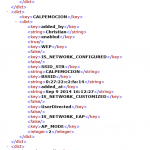












Hola Christian. Muy buen aporte. En más de una ocasión compré una app que al final no valía para nada y ganas tenía de poder devolverla. Me ha fascinado tu post porque no dejas nada al azar y todas las dudas quedan resueltas. Muy buen tutorial. La próxima vez que compre algo que quiera devolverlo a Apple releeré tu post. Gracias y un abrazo desde Santiago de Chile.
Muchas gracias, Nacho.
Solo una observación: Apple permite devolver la app, libro, canción, vídeo, etc. sin preguntas supongo que unas cuantas veces. Este sistema no debe ser usado para probar y devolver como podemos hacer en los centros comerciales convencionales. Se supone que en algún momento tendremos la opción de probar una app antes de comprarla, pero esta forma de devolver una app no se debería usar (en teoría) más que juiciosa y puntualmente.
Gracias por la visita y el comentario.
Tienes toda la razón en que Apple responde muy bien a estas devoluciones no lo he hecho nunca con una app pero con las cosas que compras en su web o en su tienda (vivo en Madrid) no suelen poner demasiadas pegas si no las has abierto y tocado poco, y el soporte que dan es bestial: una vez fui con el iPhone fuera de garantía por un problema de batería que habia empezar a revisar antes de que acabase la garantía en la propia tienda y hablé con uno de los que estaban ahí y les expliqué el caso y se portaron muy bien haciendo de nuevo un diagnóstico y más cosas aún sin garantía porque era la continuacion del caso abierto unos meses antes. En otro sitio te hubiesen dicho que nanay. Lo dicho Apple es muy caro pero a cambio tienes otras ventajas y por lo que cuentas devolver las compras digitales a Apple es de lo más fácil. Como siempre gran post y gracias por compartirlo con todos.
Hola, Juan
Tienes toda la razón en que el soporte que da Apple a sus productos es muy bueno y uno de los elementos que lo diferencian de la competencia. Espero que ya funcione bien ese iPhone y su batería.
Saludos.
Estupenda información como es habitual. Deseando leerte la semana que viene ;-)
Muchas gracias, Jaime ;)
Buenas Christian,
He dado con este post después de «ir en círculos» en la página de soporte de apple. Haciendo el «truco» para liberar espacio del iphone, me he descargado una película que ocupa más de 8gb. No imaginaba que sin espacio en el disco terminaría por realizarse la compra, pero parece que sí. El problema es que no me aparece en compras recientes con las opciones que detallas en tu artículo, sino que aparece como compra «pendiente» sin que dé opción a hacer nada. La película está descargada con total seguridad (he clickeado en mi mac desde iTunes y ha empezado a visualizarse), pero no sé por qué no me aparece en compras ya hechas.
Veo que desde 2016 aquí no se postea nada, así que rezaré para que alguien me ayude :) Gracias de antemano.
Abrazos!
Espera un poco. No aparece al momento y luego la puedes devolver. Imagino que ya lo habrás hecho.